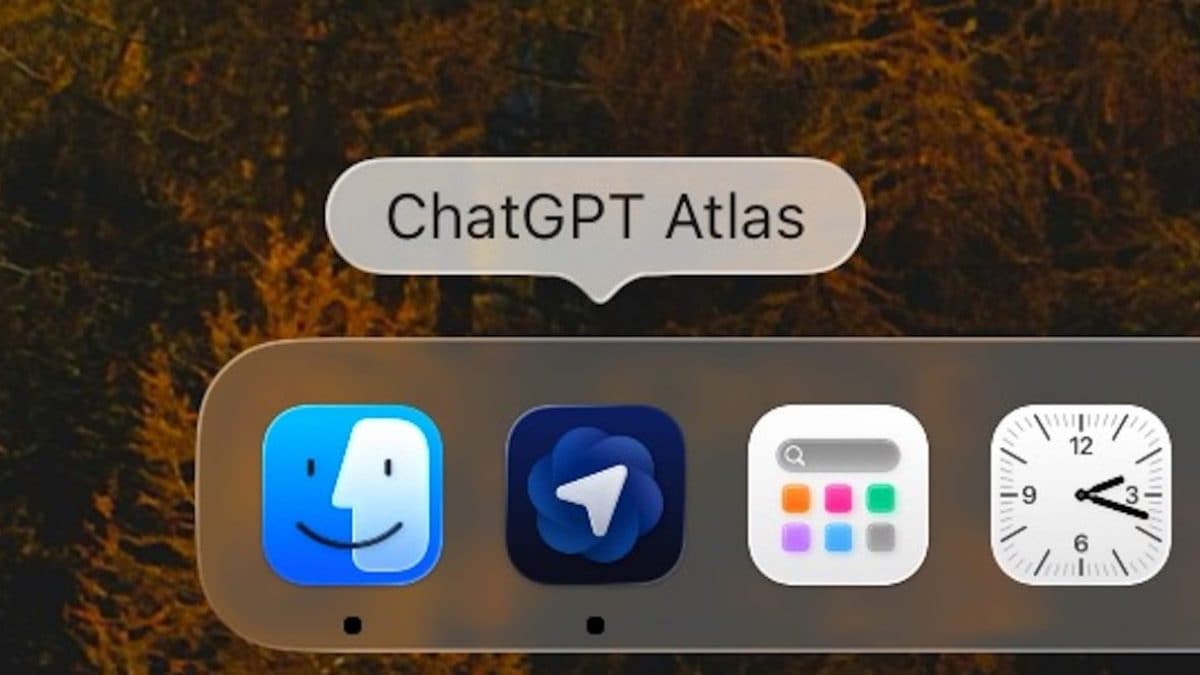
ChatGPT Atlas è il primo browser Web costruito interamente intorno a ChatGPT, progettato da OpenAI per trasformare la navigazione in un'esperienza interattiva, dinamica e personalizzata. A differenza di un normale motore di ricerca o di un'estensione per la produttività, Atlas integra l'intelligenza artificiale direttamente nel cuore del browser per consentire all'utente di ricercare le informazioni con maggiore facilità, merito delle nuove funzioni integrate che sfidano in modo abbastanza diretto l'AI Mode di Google. Vediamo praticamente come usare il nuovo ChatGPT Atlas per cercare online analizzando più da vicino 5 delle sue funzioni principali.
Come scaricare e usare il nuovo ChatGPT Atlas
Per quanto riguarda il download di ChatGPT Atlas, questo è al momento fattibile solo su Mac (l'applicazione arriverà sulle altre piattaforme software più avanti). Per scaricarlo basta recarsi sul sito di OpenAI, cliccare su Scarica per macOS, aprire il file d'installazione ChatGPT_Atlas.dmg e seguire la procedura guidata. Una volta installato, ecco come usare le 5 funzioni principali di ChatGPT Atlas.
ChatGPT integrato in ogni scheda
Ogni nuova scheda di Atlas diventa un punto di interazione diretto con ChatGPT. Una volta scaricato il browser e avviato, bisogna fare il login al proprio account ChatGPT: la nuova scheda iniziale diventa un punto di partenza unico per digitare domande, incollare link o avviare ricerche complete senza cambiare finestra o applicazione. La scheda funge infatti da hub unico, mostrando risultati di ricerca, immagini, video e notizie con l'assistenza dell'AI per approfondire e contestualizzare le informazioni.
Per evocare ChatGPT in una scheda del browser, è sufficiente fare click sul pulsante Chiedi a ChatGPT e digitare un qualsiasi prompt tramite la barra di digitazione che compare lateralmente sulla destra o, in alternativa, selezionare uno dei suggerimenti tra quelli proposti: Riassumi, Aiutami a imparare, Punti di vista alternativi, e così via. Atlas propone anche di impostare ChatGPT come browser predefinito.
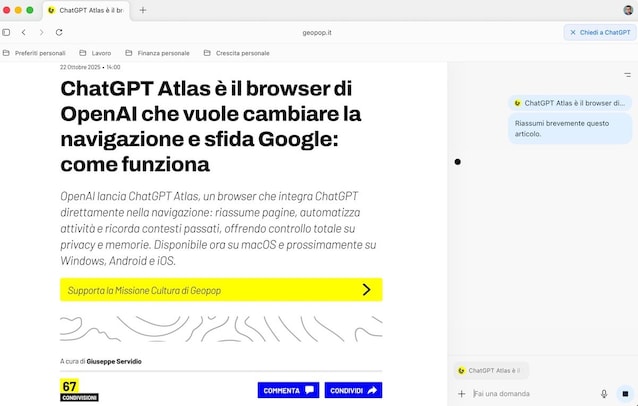
Assistente AI con contesto
Atlas comprende non solo la pagina che state visitando, ma anche le schede aperte e il vostro stato di accesso (con il vostro permesso). Questo permette a ChatGPT di fornire risposte più pertinenti e personalizzate durante la ricerca, lo shopping o la scrittura, superando le capacità di una normale interazione con ChatGPT.
Dopo aver effettuato una ricerca, potete continuare a interagire con il chatbot tramite la barra di ricerca in basso e filtrare eventualmente i contenuti tramite i pulsanti in alto per tornare alla home, visualizzare risultati della ricerca Web, trovare immagini oppure video.
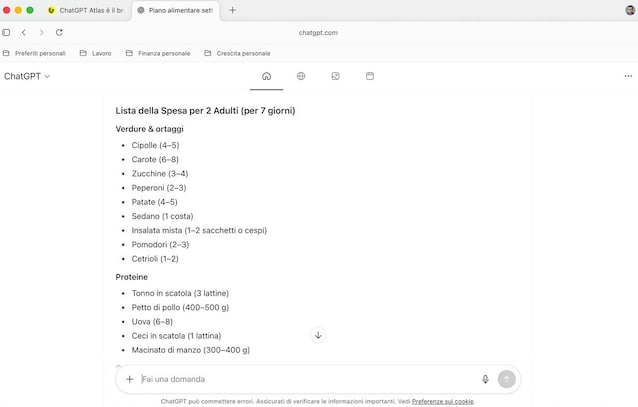
Supporto alla scrittura in linea
L'integrazione con i campi di testo consente di ricevere suggerimenti e correzioni direttamente dove scrivete. Potete perfezionare e riformulare e-mail, documenti o moduli online senza interrompere il flusso di lavoro e senza copiare e incollare il testo in altre applicazioni.
Per richiamare l'assistente alla scrittura in linea, è sufficiente selezionare un testo, fare click sul pallino blu del cursore di selezione e, quindi, cliccare sull'icona di ChatGPT. Potrete poi interagire con l'assistente della scrittura in linea mediante il campo di digitazione che comparirà sullo schermo.
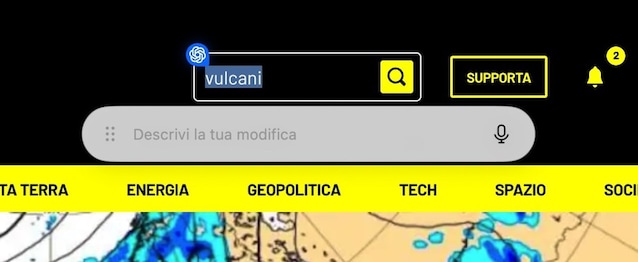
Memoria del browser
Se attivata, la memoria di Atlas registra pagine visitate, attività avviate e idee esplorate, funzionando come un vero assistente personale. Non dovete più tenere schede aperte o annotazioni separate: ChatGPT può richiamare informazioni passate esattamente quando servono. Potete modificare, visualizzare o cancellare queste memorie in qualsiasi momento, mantenendo sempre il controllo dei vostri dati.
Per agire sulle memorie del browser, fate click sulla foto profilo del vostro account ChatGPT (in alto a destra) e recatevi in Impostazioni > Personalizzazione. Agite poi sulla funzione Fai riferimento alle memorie salvate per attivare/disattivare la funzione e sull'opzione Gestisci memorie per eliminare eventualmente una o più specificità che ChatGPT ha registrato sul vostro conto. Attivando la funzione Fai riferimento alla cronologia chat, inoltre, permetterete al chatbot di fare riferimento a tutte le interazioni passate.
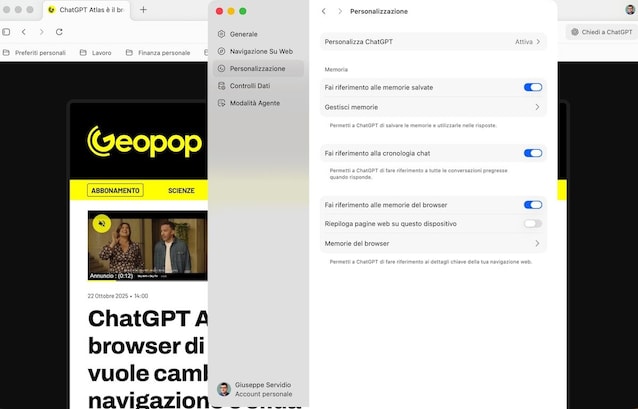
Modalità Agente
La modalità Agente consente a ChatGPT di agire autonomamente per completare attività complesse. Può pianificare appuntamenti, riassumere documenti, gestire flussi di lavoro o effettuare acquisti online, sempre chiedendo conferma prima di operare su siti sensibili. Questa funzione è attualmente disponibile in anteprima per gli utenti Plus, Pro e Business.
Dalle impostazioni è possibile personalizzare l'esperienza d'uso della modalità Agente. Per fare ciò, fate click sulla vostra foto profilo, recatevi nella sezione Impostazioni > Modalità Agente e, nel campo di testo che vi viene mostrato, andate a descrivere la modalità di navigazione di ChatGPT sul Web, magari indicando quali sono le vostri fonti preferite, le tempistiche per la richiesta di approvazione, i passaggi da seguire per il completamento di una certa attività, e così via.
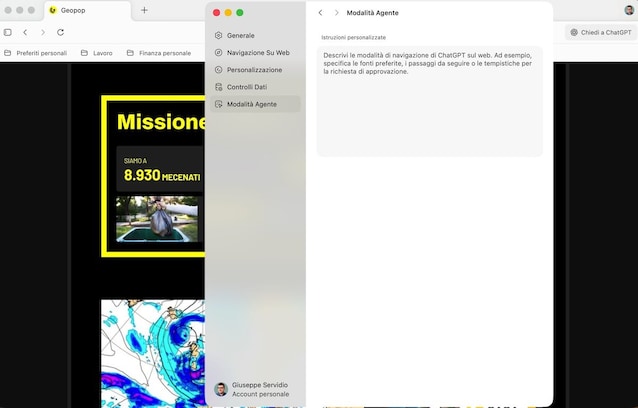
Somiglianze e differenze con la modalità AI di Google
ChatGPT Atlas si pone in diretta competizione con l'AI Mode di Google, funzione disponibile all'interno di Chrome anche in Italia già da qualche settimana. Vediamo alcune somiglianze e differenze tra ChatGPT Atlas e AI Mode. Entrambi i sistemi integrano un assistente AI nel browser, capace di comprendere il contenuto delle pagine e di fornire risposte in tempo reale. Mentre la modalità AI di Google opera come un'estensione che arricchisce la ricerca con spiegazioni o sintesi, ChatGPT Atlas ripensa completamente la struttura stessa del browser. Non si limita a fornire risposte: pianifica, ricorda e, per gli utenti che hanno un abbonamento a pagamento sul proprio account ChatGPT, agisce anche (tramite la modalità Agente a cui abbiamo accennato prima). Inoltre, Atlas mette l’utente al centro del controllo, offrendo opzioni granulari per la privacy e la gestione delle memorie, cosa che nel modello di Google resta più legata all’ecosistema dei suoi servizi.
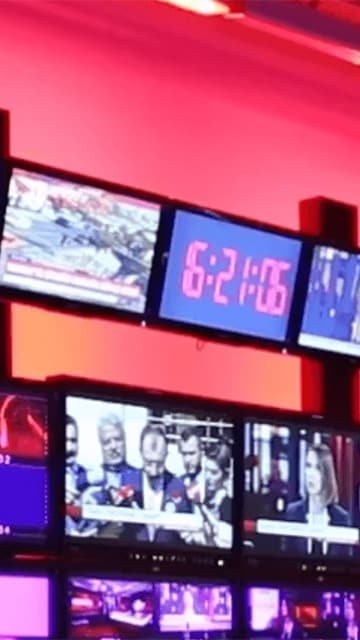

;Resize,width=767;)
;Resize,width=727;)
;Resize,width=727;)
;Resize,width=727;)
;Resize,width=727;)
;Resize,width=727;)

